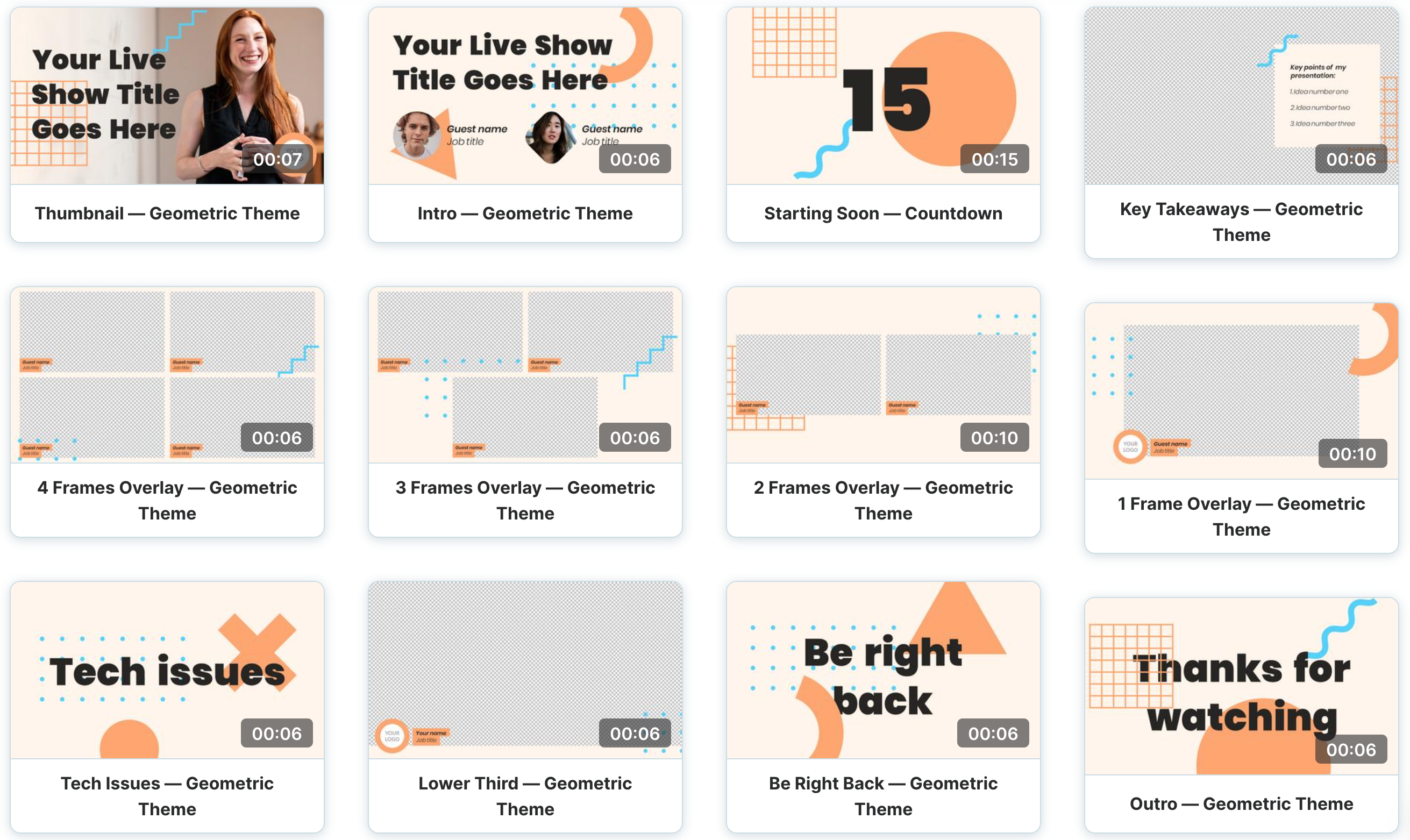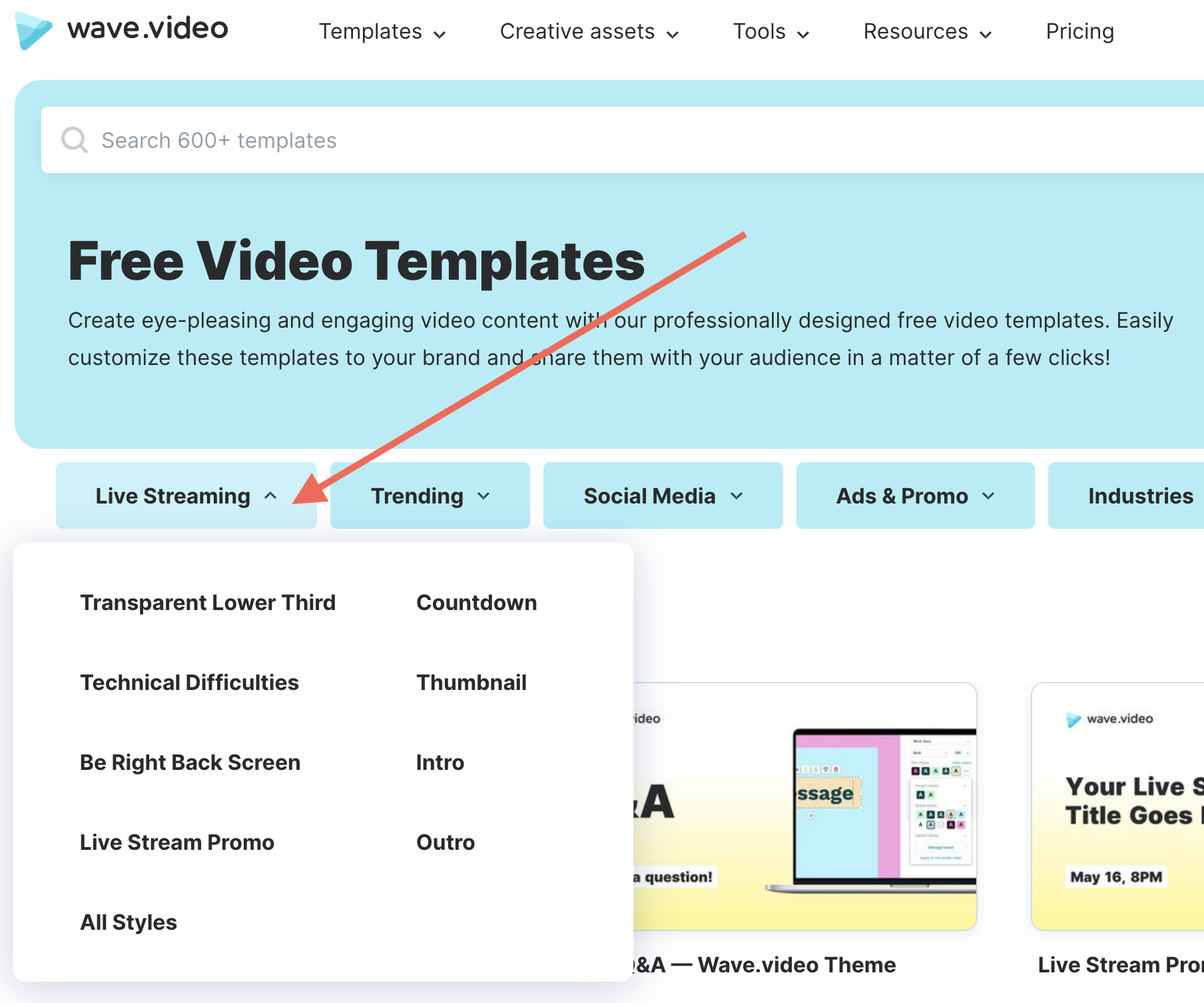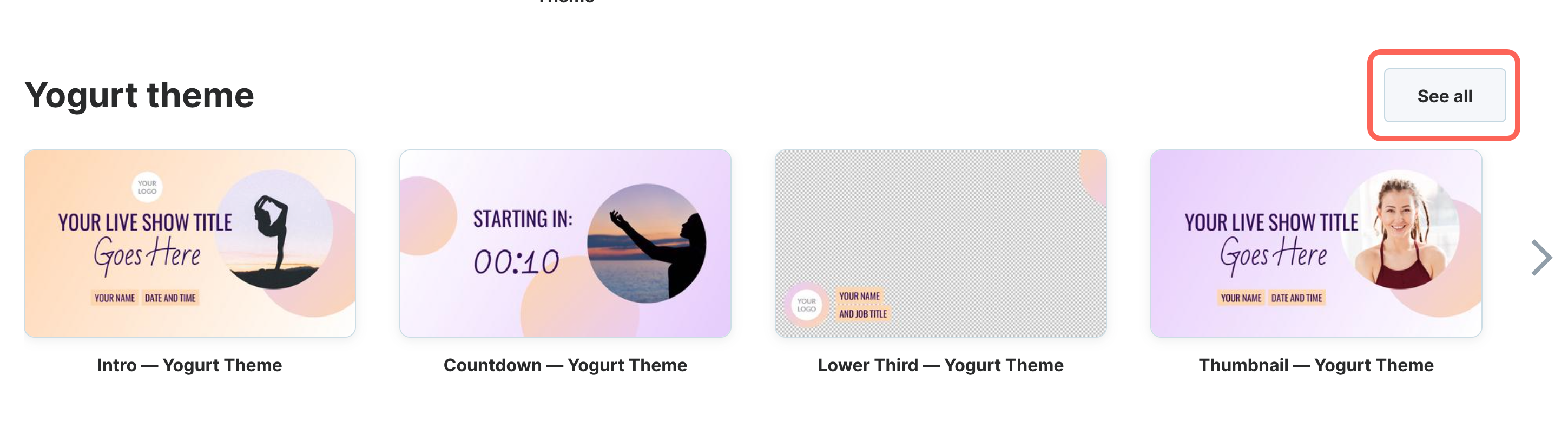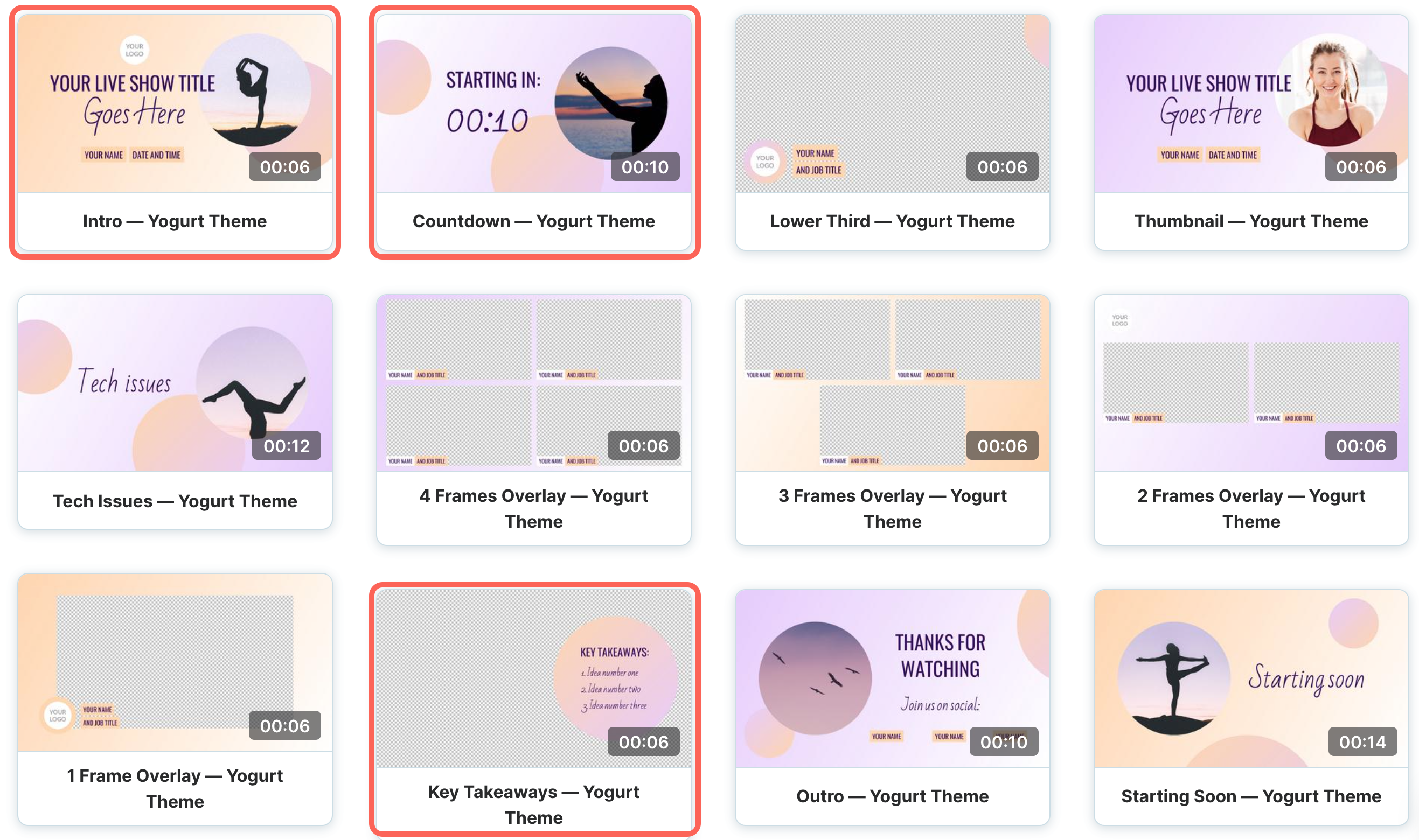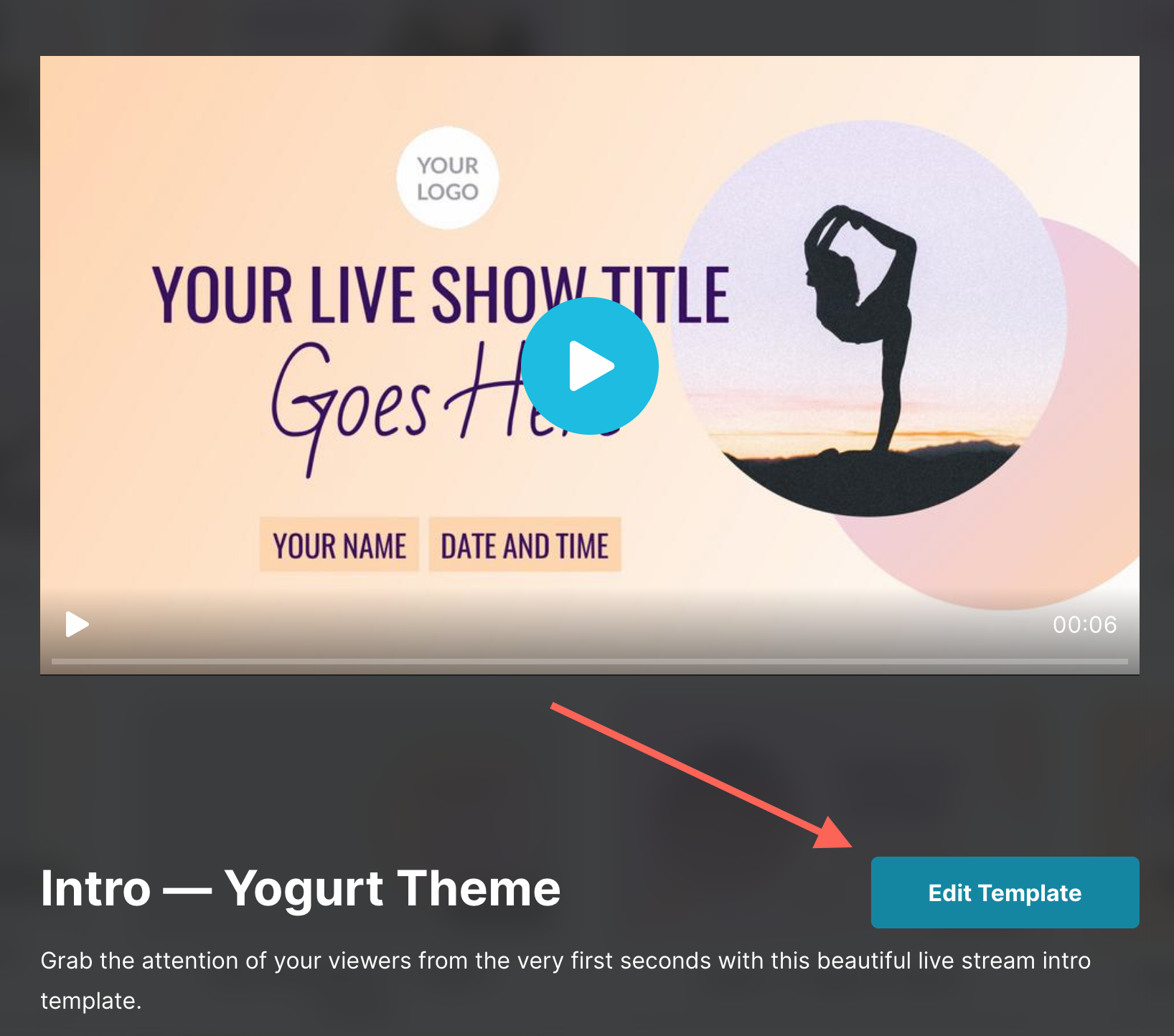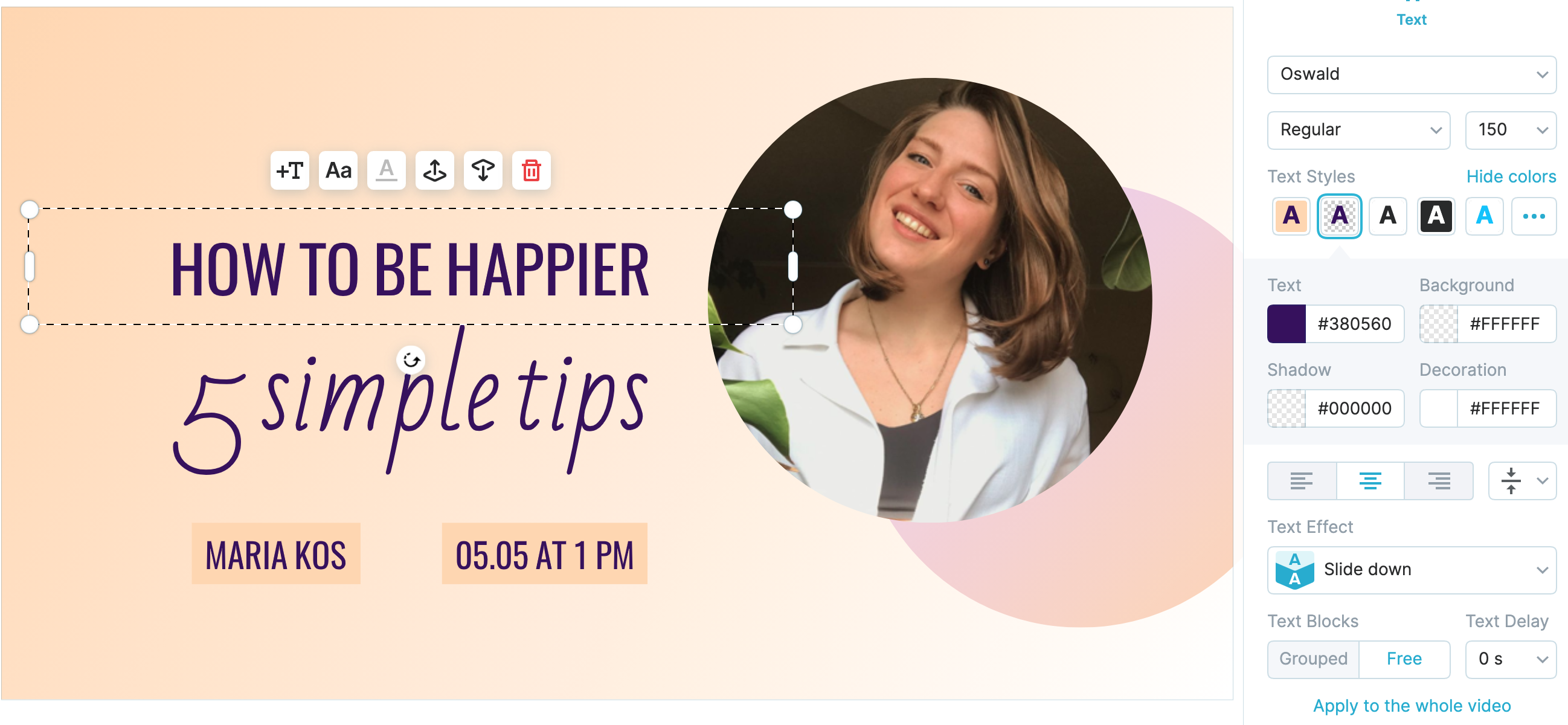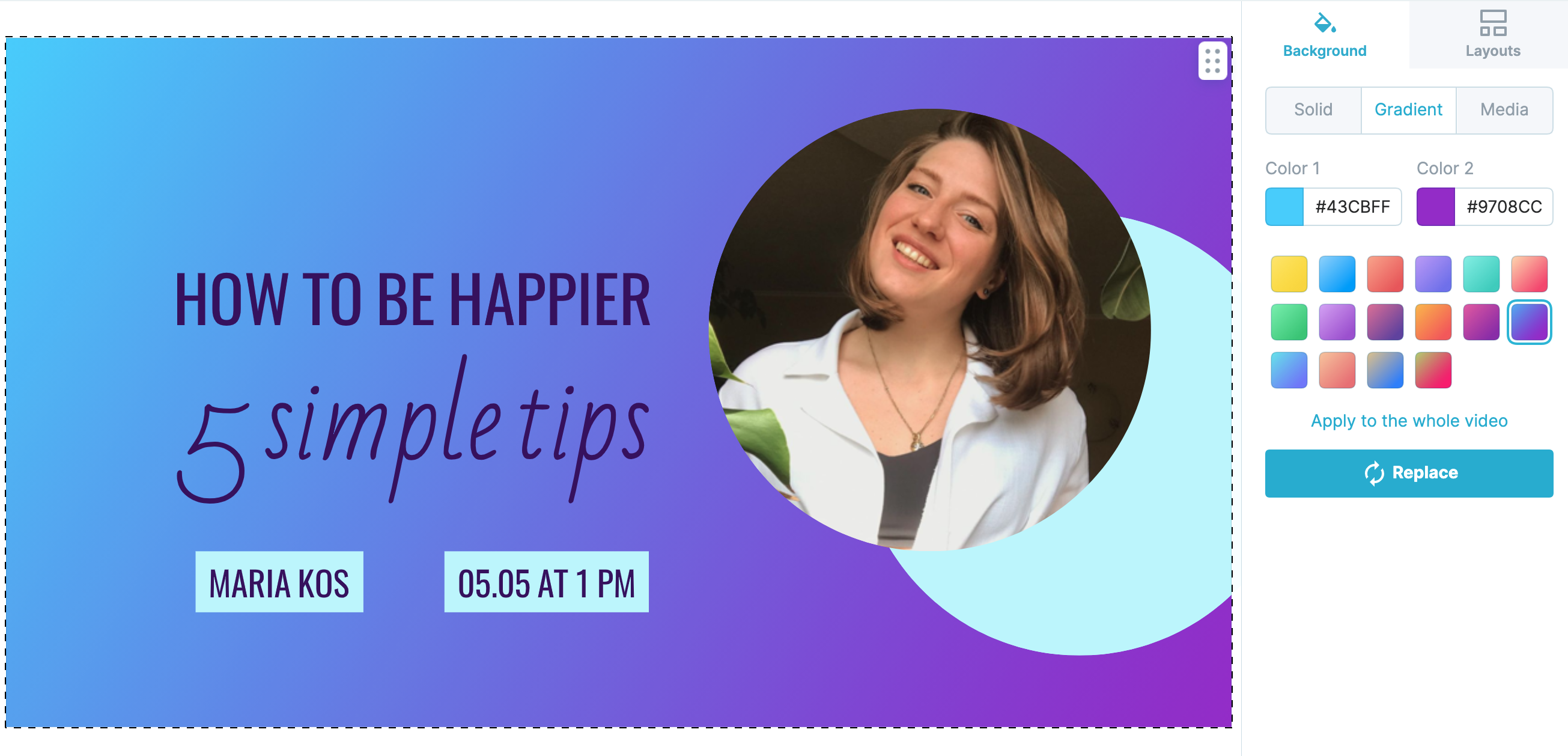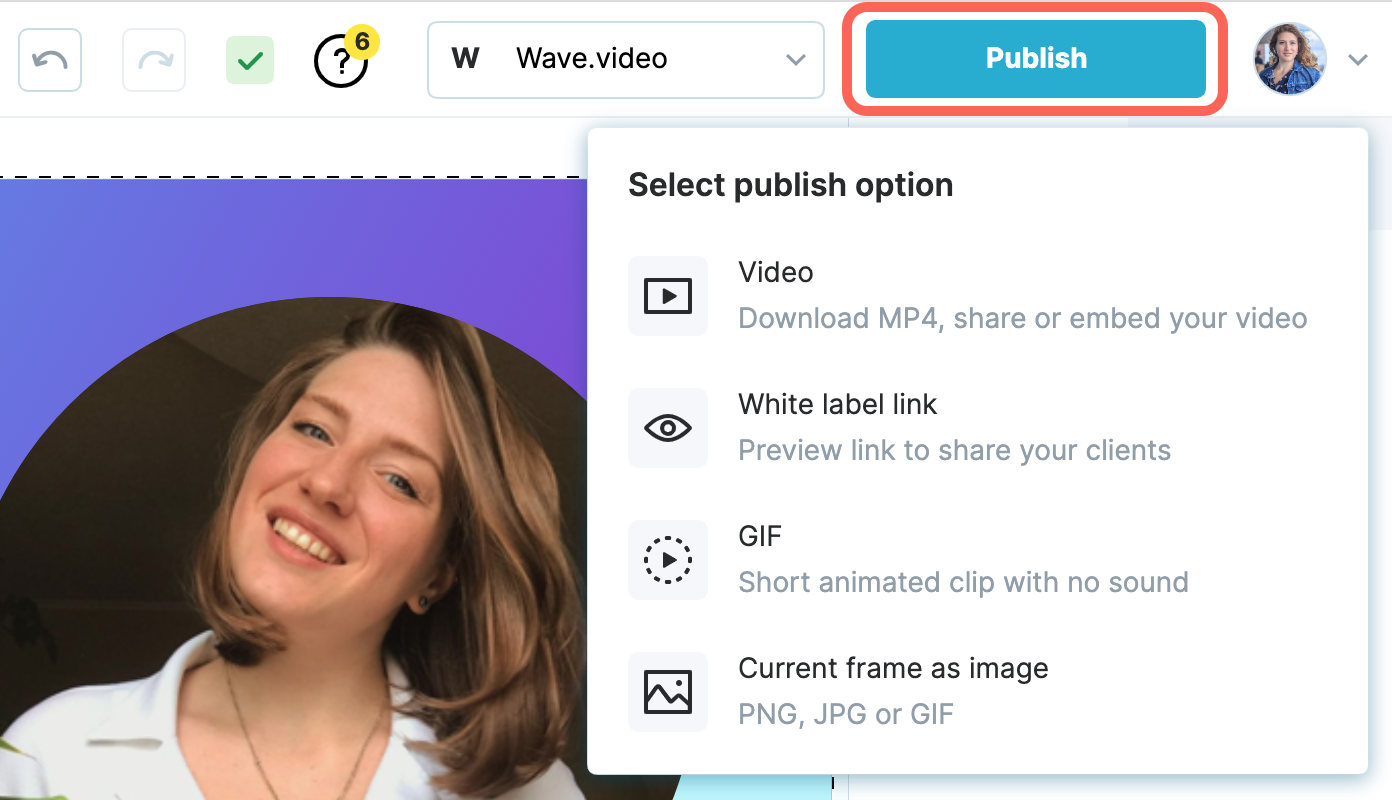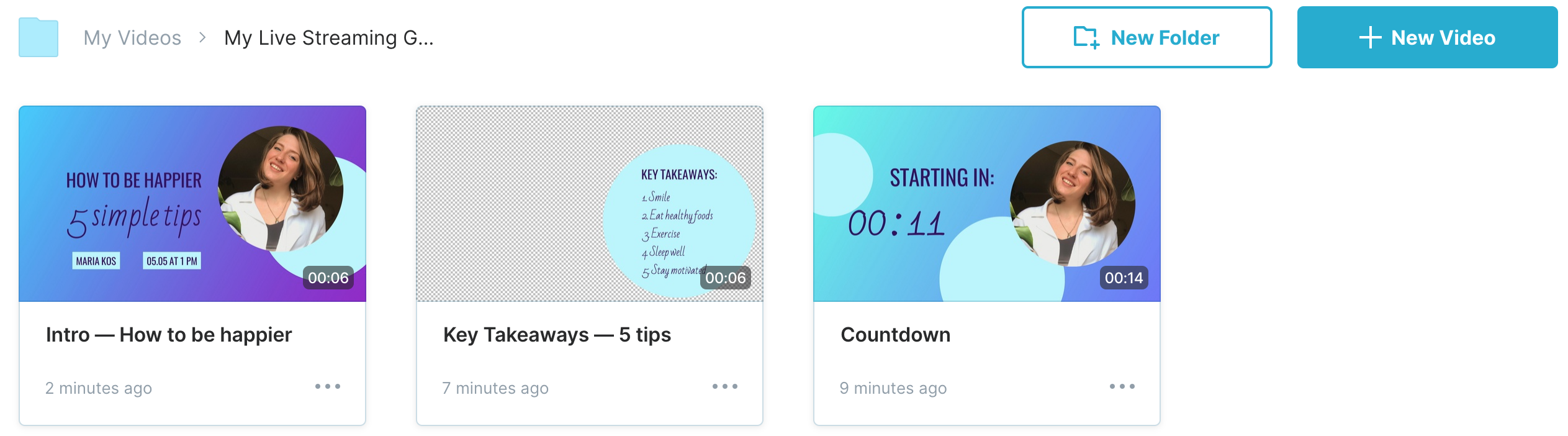Как создавать и применять пользовательскую графику для ваших прямых трансляций
Wave.video предлагает стримерам красивые наборы предварительно разработанных шаблонов для улучшения визуальной составляющей их прямых трансляций.
Каждый стиль включает в себя необходимые элементы для успешного проведения живого мероприятия:
Кадры вступления/завершения
Нижняя треть графики с прозрачным фоном
Накладные рамки для нескольких динамиков
Анимация обратного отсчета
Фоновые изображения, такие как "Скоро начнем", "Сейчас вернемся", "Технические проблемы".
Эскизы для видеозаписи
Основные выводы, раздел часто задаваемых вопросов и т. д.
Почему вашим прямым трансляциям нужна фирменная графика?
Благодаря специальной графике ваша передача будет выглядеть более профессионально;
Обеспечивает согласованность бренда в различных каналах
Графика прямой трансляции делает вашу видеозапись более узнаваемой при распространении после мероприятия
Фоновая графика, например "Скоро начнется", "Технические вопросы" и т. п., поможет вам структурировать трансляцию и улучшить впечатления от просмотра.
Где найти стили для прямых трансляций
Стили прямых трансляций живут в отдельном разделе на странице шаблонов.
Вы можете получить доступ ко всей подборке наборов, выбрав "Все стили", или выбрать конкретный вариант использования для вашей трансляции.
Как использовать стиль прямой трансляции
Выберите стиль
Изучите различные наборы и выберите тот, который лучше всего соответствует вашему бренду, настроению или теме. Нажмите "Посмотреть все" , чтобы увидеть все элементы, предлагаемые в этом стиле.
2. Определите необходимые элементы
Заранее спланируйте свое живое выступление и определите, какую графику вам нужно создать.
Например, вам нужны эти 3 элемента для вашего живого выступления.
Вводный слайд, который будет показан за 5 минут до начала прямой трансляции, чтобы представить докладчика и тему.
Анимация обратного отсчета подогревает интерес зрителей перед самым началом.
Накладка "Основные выводы" для наглядной поддержки вашей речи в конце.
3. Войдите в редактор
Выберите первый шаблон и запустите редактор, нажав "Редактировать шаблон".
5. Настройте шаблон
Замените размещенные тексты и изображения своей информацией и медиафайлами.
Используйте функции редактирования текста, чтобы настроить шрифт и размер по своему вкусу.
Перемещайтесь по инспектору справа, чтобы изменить цвета элементов, если хотите.
ПРИМЕЧАНИЕ: Обязательно запомните коды цветов, которые вы используете, - они понадобятся вам для других графических элементов прямой трансляции.
6. Опубликуйте проект
В зависимости от формата, требуемого вашим потоковым программным обеспечением для того или иного элемента, сохраните свой первый креатив, опубликовав его.
7. Настройте другие элементы для вашего прямого эфира
Вернитесь к выбору шаблона и откройте в редакторе следующий элемент.
Повторите эти действия для других графических изображений, сохраняя те же цвета, шрифты и другие настройки.
Таким образом, вы получите свой собственный комплект для живых выступлений.
Вы можете добавлять другие элементы и графику, обновлять их для будущих трансляций, использовать для продвижения и повторного использования и т. д.
8. Загрузите на платформу потокового вещания
Экспортируйте медиафайлы в нужный формат и загрузите их на используемую вами платформу потокового вещания.
Настройте эти элементы для вашего прямого эфира в соответствии с рекомендациями программы для потокового видео.